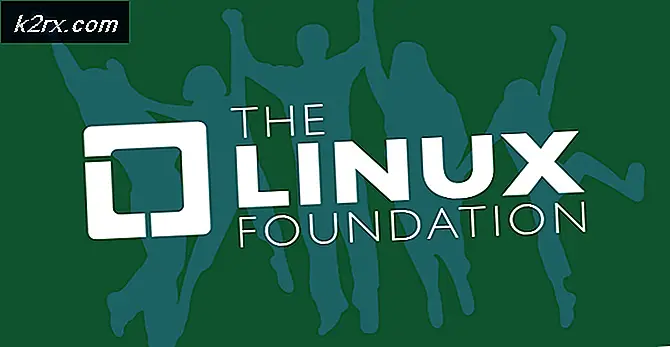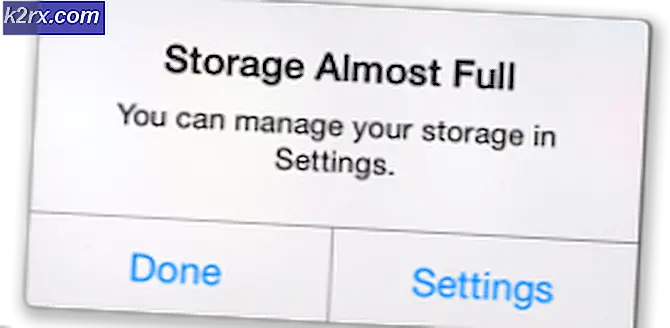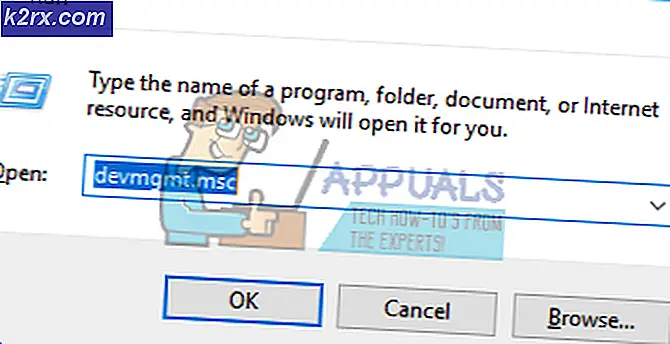Hvordan fikse installasjonsfeil i Star Citizen på PC
Installasjonsfeilen oppstår vanligvis når berørte brukere prøver å logge på PTU (Public Test Universe). Andre brukere rapporterer at problemet oppstår hver gang de prøver å starte spillet.
Som det viser seg, er det flere forskjellige årsaker som kan ende opp med å utløse installasjonsfeilen i Star Citizen:
Metode 1: Slette USER-mappen
Som det viser seg, har mange berørte brukere som også har opplevd dette problemet klart å løse problemet ved å få tilgang til spillmappen (Robert's Space Industries) og slette USER-mappen. Denne operasjonen er bekreftet for å fungere for de fleste filintegritetsproblemer som kan forårsake Installatørfeil med Star Citizen.
Hvis du tror dette scenariet er aktuelt, følger du instruksjonene nedenfor for å fjerne de midlertidige filene som er tilknyttet brukerkontoen din og løse feilen i Star Citizen:
- Først og fremst, begynn med å sørge for at Star Citizen (spill + lansering) er helt lukket og ingen tilknyttet prosess kjører i bakgrunnen.
- Åpne File Explorer og naviger til stedet der du installerte Star Citizen. Med mindre du installerte den på et tilpasset sted, vil du kunne fikse det her:
C: \ Program Files \ Roberts Space Industries \ StarCitizen \
- Når du kommer til riktig sted, dobbeltklikker du på USER-mappen for å få tilgang til innholdet.
- Når du endelig er inne, trykk Ctrl + A. for å velge alt inni, høyreklikk deretter på et valgt element og klikk på Slett fra den nylig viste kontekstmenyen.
- Først når USER mappen er slettet, fortsett og tøm innholdet i mappen Papirkurven.
- Start spillet igjen og fullfør påloggingsprosedyren som beskrevet. Installer deretter oppdateringen som beskrevet, og se om operasjonen fullføres uten å se den samme installasjonsfeilen.
I tilfelle du fortsatt ender opp med den samme installasjonsfeilen, flytt ned til neste potensielle løsning nedenfor.
Metode 2: Bruke den NYE bæreraketten
Noen berørte brukere har klart å fikse dette problemet ved å bruke den nyeste lanseringsversjonen og sikre at den flyttes i nærheten av de andre spillfilene.
Som det viser seg kan dette problemet oppstå hvis du bruker en bærerakett som ikke er kompatibel med den nåværende spillversjonen av Star Citizen, eller hvis lanseringsfilen du bruker, er lagret på et annet sted enn spillet.
Hvis dette scenariet gjelder, bør du kunne løse problemet innen laste ned den siste spillstarterenog installere den på samme sted som de viktigste spillfilene.
Merk: Før du starter denne prosedyren, må du sørge for at spillet er helt lukket og at ingen tilknyttet prosess kjører i bakgrunnen.
Når installasjonen er fullført, kan du starte spillet igjen, installere hver oppdatering som venter og se om det samme problemet fremdeles oppstår.
Hvis det samme problemet gjentas, kan du gå videre til neste potensielle løsning nedenfor.
Metode 3: Sletting av RSILauncher- og RSI-mappene fra% APPDATA%
Som det viser seg kan dette problemet også oppstå i tilfeller der problemet faktisk skyldes en eller to midlertidige mapper som spillets installasjonsprogram oppretter når en oppdatering håndteres. Under visse omstendigheter kan disse mappene bli ødelagt og effektivt forhindre at spillstarteren oppdaterer spillversjonen din med eventuelle nye ventende oppdateringer.
Flere berørte brukere har bekreftet at denne operasjonen var det eneste som endelig tillot dem å fullføre den ventende oppdateringen og spille spillet uten å se Installatørfeil.
Hvis du er usikker på hvordan du sletter RSILauncher- og RSI-mappene fra Appdata-mappen, følger du instruksjonene nedenfor:
- trykk Windows-tast + R å åpne opp en Løpe dialogboks. Skriv deretter inn ‘% appdata%‘Inne i tekstboksen og trykk Tast inn å åpne AppData mappe.
Merk: Husk at denne mappen blir skjult som standard. I tilfelle du ønsker å få tilgang til stedet manuelt (via Filutforsker), må du gå til Utsikt og merk av i ruten som er tilknyttet Skjulte gjenstander for å synliggjøre mappen.
- Når du er inne i AppData mappen, bla ned gjennom listen over elementer og finn til mappene som heter rsilauncher og RSI. Når du ser dem, høyreklikker du på hver og velger Slett fra hurtigmenyen for å bli kvitt dem.
- Etter at de to mappene er trygt slettet, kan du starte spillet igjen, prøve å utføre oppdateringen og se om operasjonen er fullført denne gangen.
I tilfelle operasjonen fortsatt er stoppet av det samme Installatørfeil, gå ned til neste potensielle løsning nedenfor.
Metode 4: Installere spillet på nytt på en annen plassering
Hvis du prøver å feilsøke dette problemet og ingen av problemene ovenfor har fungert, bør du også prøve å installere spillet på nytt på et annet sted (noe annet enn standardoppdateringen) og sørge for at du har god plass igjen (over 60 GB ).
Flere berørte brukere som tidligere hadde det samme problemet har bekreftet at det å gjøre ominstallasjonen på et annet sted endelig tillot dem å omgå Installatørfeil. Det er ingen offisiell forklaring på hvorfor dette er effektivt, men noen berørte brukere mistenker at denne metoden går rundt en registernøkkel med hard koder som faktisk skaper feilen.
Hvis dette scenariet ser ut til å være aktuelt, følger du instruksjonene nedenfor for å installere spillet på nytt på et annet sted:
- trykk Windows-tast + R å åpne opp en Løpe dialogboks. Skriv deretter inn ‘Appwiz.cpl’ og trykk Tast inn å åpne opp Programmer og filer Meny.
- Når du er inne i Programmer og funksjoner , bla nedover listen over installerte applikasjoner og finn oppføringen tilknyttet Star Citizen fra listen over alternativer.
- Når du ser det, høyreklikker du på det og velger Avinstaller fra den nylagde kontekstmenyen.
- Når du kommer til Avinstallasjon følg instruksjonene på skjermen for å fullføre avinstallasjonen.
- Etter at operasjonen er endelig fullført, start datamaskinen på nytt og vent til neste oppstart er fullført.
- Når datamaskinen starter opp igjen, kan du gå til den offisielle nedlastingssiden til RSI og laste ned den samme pakken som du tidligere hadde installert.
- Når installasjonen er fullført, starter du spillet, installerer de ventende oppdateringene og ser om problemet nå er løst.
Hvis du fremdeles støter på installasjonsfeilen og du har installert spillet på en dedikert SSD, følger du neste metode nedenfor.
Metode 5: Formatering av SDD (hvis aktuelt)
Hvis du bruker en egendefinert SSD-stasjon utelukkende for å lagre spillinstallasjonsmapper, kan du kanskje løse problemet ved å formatere gjeldende SSD. Dette kan virke som en unødvendig ting å gjøre, men denne potensielle løsningen ble bekreftet å være effektiv av flere forskjellige brukere som tidligere så Install Feil.
Noen brukere som fikk dette løst, rapporterer at dette problemet faktisk var forårsaket av noen type logiske feil forårsaket av noen av spilloppdateringene.
Med mindre du er villig til å installere spillet på nytt på en annen stasjon, er den eneste dokumenterte løsningen som er bekreftet for å løse problemet, å formatere din spillformål SSD.
Merk: Hvis du har sensitive data, lagrede spill og andre ting du ikke er villig til å miste, må du sikkerhetskopiere stasjonen på forhånd før du starter prosedyren nedenfor.
hvis du er klar til å formatere SSD-en (som en sekundær stasjon) i et forsøk på å fikse installasjonsfeilen i Start Citizen, følger du instruksjonene nedenfor:
- trykk Windows-tast + R å åpne opp en Løpe dialogboks. Skriv deretter inn ‘Diskmgmt.msc’ inne i tekstboksen og trykk Tast inn å åpne opp Diskbehandling verktøy.
- Når du er inne i Diskbehandling skjermbildet, bruk menyen til venstre for å høyreklikke på SSD-stasjonen du prøver å formatere og velge Format fra den nylig viste kontekstmenyen.
- Når du ankommer Format vindu, sett opp samme volumnavn, hold det samme Filsystem, og still inn Tildeling enhetsstørrelse til Misligholde.Når du er klar til å starte prosessen, trykker du på Ok og bekreft ved den siste ledeteksten.
Merk: Hvis du vil øke prosessen betydelig, merker du av i boksen som er tilknyttetUtfør en rask.
- Vent til operasjonen er fullført, installer deretter spillet igjen og se om problemet nå er løst.